क्या आप जानते हैं कि iPhone 13 की स्क्रीन कैसे रिकॉर्ड की जाती है? यह लेख आपको बिल्ट-इन टूल या किसी थर्ड-पार्टी ऐप का इस्तेमाल करके साउंड के साथ रिकॉर्डिंग करने का तरीका बताता है। आइए देखते हैं!
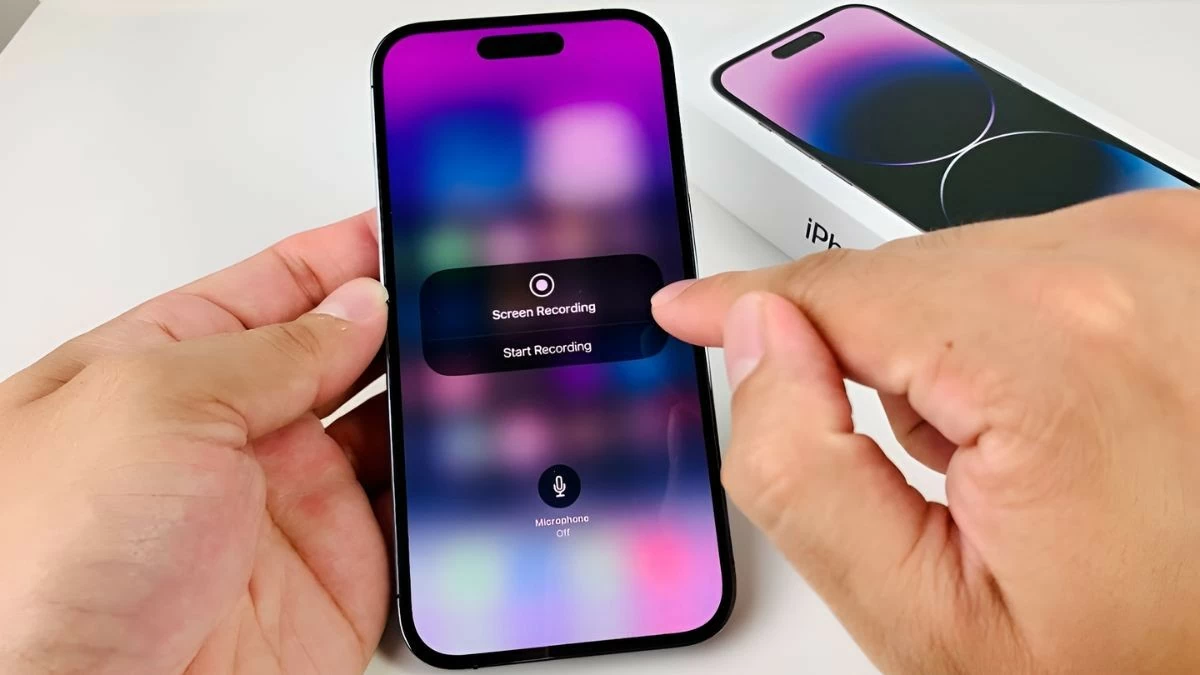 |
iPhone 13 स्क्रीन वीडियो को आसानी से ध्वनि के साथ कैसे रिकॉर्ड करें
ध्वनि के साथ iPhone स्क्रीन वीडियो रिकॉर्ड करने से आपको स्पष्ट ध्वनि रिकॉर्ड करने, अधिक जीवंत और समझने योग्य सामग्री बनाने में मदद मिलती है। आप iPhone पर अंतर्निहित सुविधा का उपयोग करके चित्र और ध्वनि दोनों रिकॉर्ड कर सकते हैं, जिससे कई उद्देश्य पूरे होते हैं। नीचे आपके संदर्भ के लिए iPhone 13 स्क्रीन रिकॉर्ड करने के तरीके के बारे में एक विस्तृत मार्गदर्शिका दी गई है।
चरण 1: iPhone 13 पर "स्क्रीन रिकॉर्डिंग" सुविधा चालू करने के लिए, "सेटिंग्स" > "कंट्रोल सेंटर" > "कंट्रोल कस्टमाइज़ करें" पर जाएँ। यहाँ, कंट्रोल सेंटर में उपलब्ध कार्यों की सूची में "स्क्रीन रिकॉर्डिंग" जोड़ें।
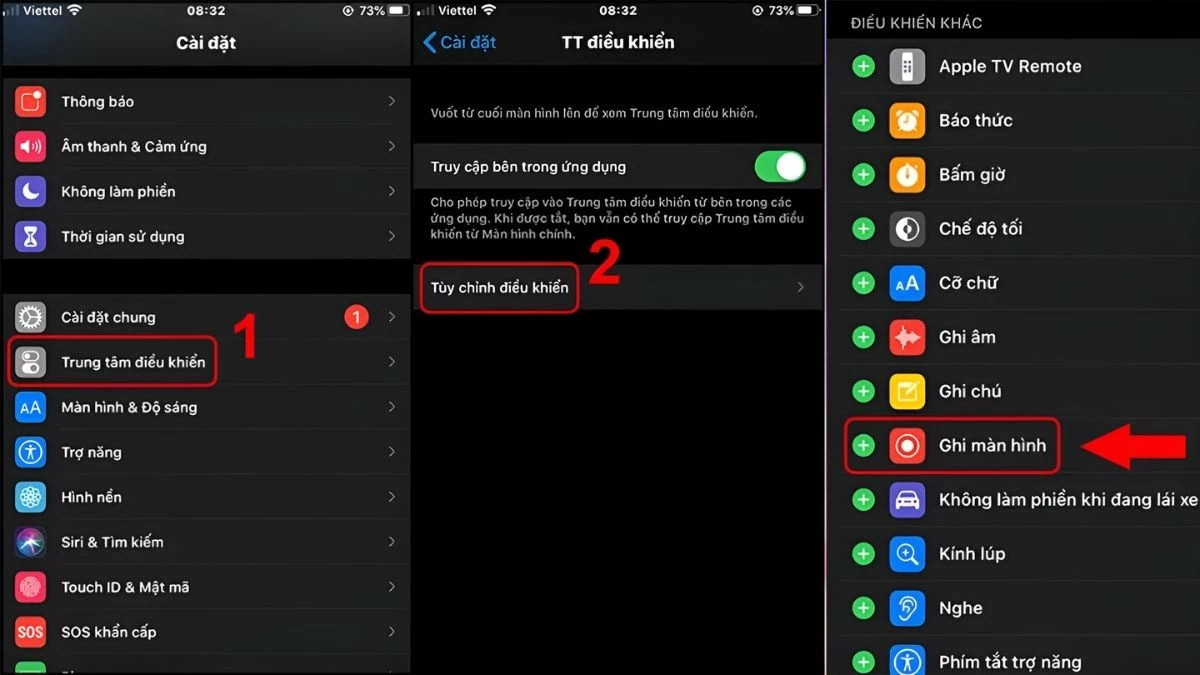 |
चरण 2: सक्षम होने के बाद, स्क्रीन के ऊपरी-दाएँ कोने से नीचे की ओर स्वाइप करके कंट्रोल सेंटर खोलें। फिर, रिकॉर्डिंग शुरू करने के लिए स्क्रीन रिकॉर्डिंग आइकन ढूंढें और उस पर टैप करें।
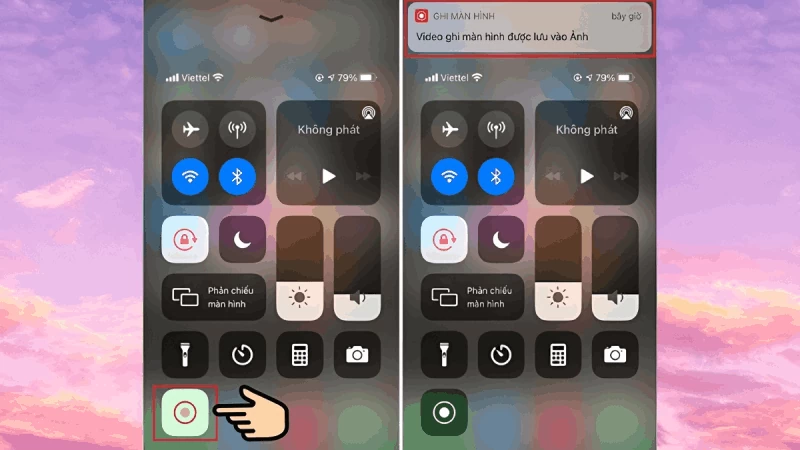 |
ऑडियो के साथ iPhone 13 स्क्रीन वीडियो रिकॉर्ड करने के लिए, स्क्रीन रिकॉर्डिंग आइकन को दबाकर रखें, फिर रिकॉर्डिंग शुरू करने से पहले "माइक्रोफ़ोन" चालू करें।
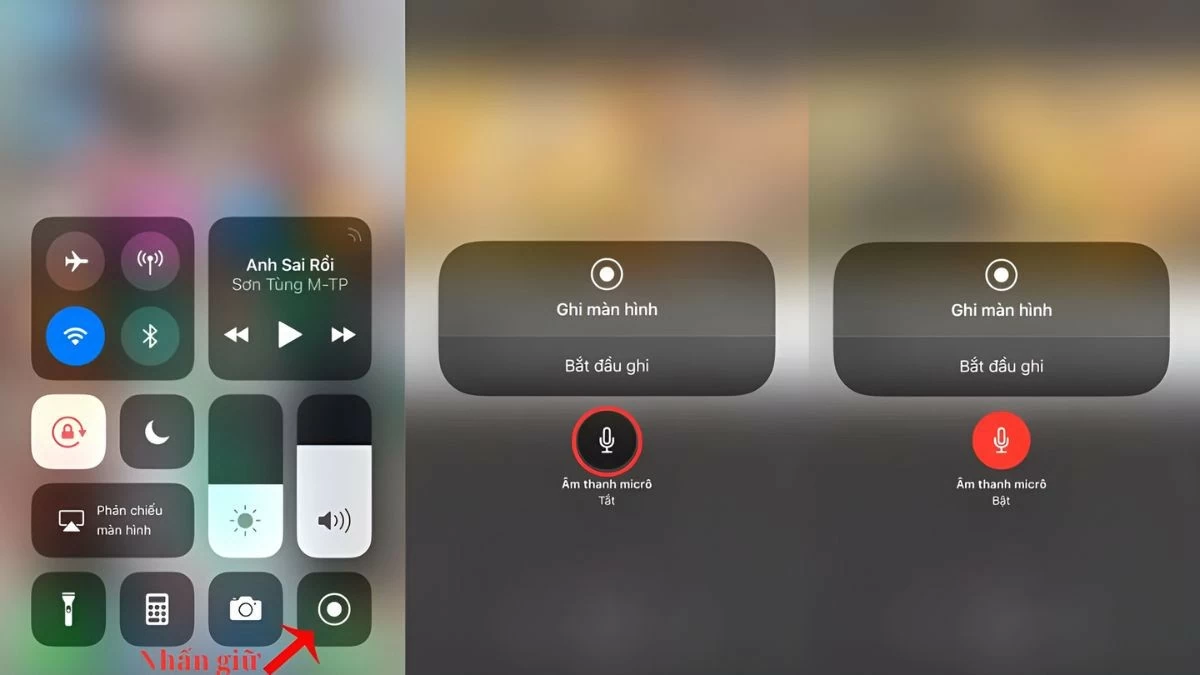 |
रिकॉर्ड होने के बाद, वीडियो अपने आप फोटो लाइब्रेरी में सेव हो जाएगा। इस विस्तृत गाइड की मदद से, आप iPhone 13 पर स्क्रीन रिकॉर्डिंग सुविधा का इस्तेमाल बिना किसी मशीन या अन्य व्यक्ति की मदद के आसानी से कर सकते हैं।
सरल थर्ड-पार्टी ऐप से iPhone 13 स्क्रीन रिकॉर्ड करें
बिल्ट-इन फीचर्स के अलावा, आप ApowerREC, TechSmith Capture, DU Recorder जैसे थर्ड-पार्टी ऐप्स का इस्तेमाल करके iPhone स्क्रीन वीडियो को साउंड और कई एडवांस्ड फीचर्स के साथ रिकॉर्ड कर सकते हैं। ये ऐप्स हाई-क्वालिटी रिकॉर्डिंग और लाइव वीडियो एडिटिंग को सपोर्ट करते हैं। DU रिकॉर्डर का इस्तेमाल करके iPhone 13 स्क्रीन को साउंड के साथ रिकॉर्ड करने का तरीका यहां दिया गया है।
चरण 1: ऐप स्टोर से DU रिकॉर्डर डाउनलोड करें और आवश्यक एक्सेस अनुमतियाँ प्रदान करें।
चरण 2: फिर ऐप खोलें, रिकॉर्डिंग मोड चुनें और स्क्रीन रिकॉर्ड करना शुरू करें।
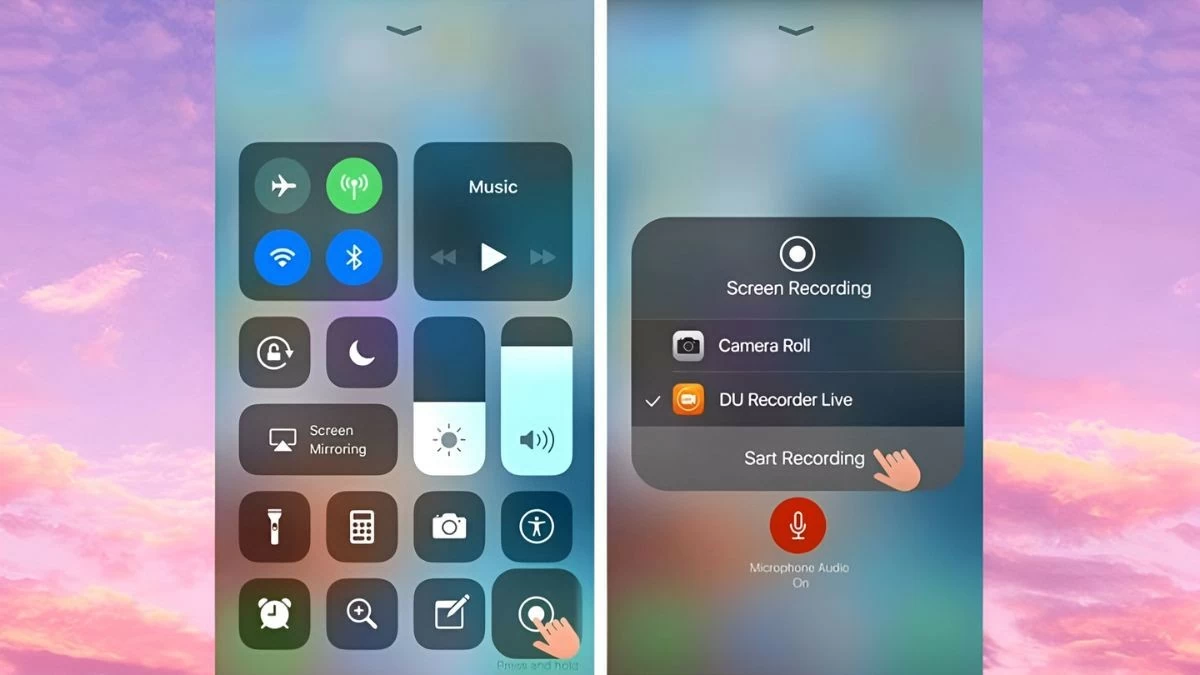 |
चरण 3: रिकॉर्डिंग पूरी होने के बाद, आप रिकॉर्डिंग रोकने के लिए स्क्रीन के ऊपरी बाएँ कोने में लाल टाइमर पर टैप कर सकते हैं। आप कंट्रोल सेंटर में स्क्रीन रिकॉर्डिंग बटन पर टैप करके भी रिकॉर्डिंग रोक सकते हैं।
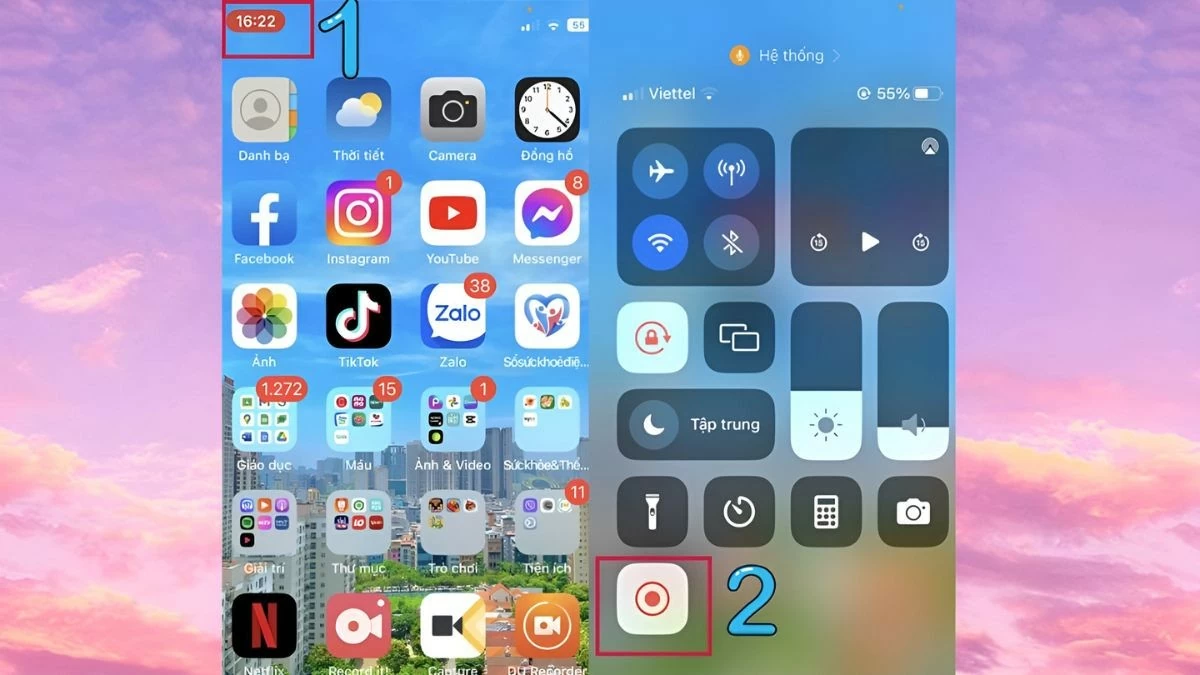 |
यह ऐप लंबी स्क्रीन रिकॉर्डिंग या इफेक्ट्स जोड़ने के लिए बेहद उपयोगी है। यह वीडियो को अपनी पसंद के अनुसार एडिट और एक्सपोर्ट करने के कई विकल्प भी प्रदान करता है।
इस लेख में iPhone 13 स्क्रीन वीडियो रिकॉर्ड करने के बुनियादी चरणों से लेकर थर्ड-पार्टी ऐप्स तक, विस्तृत निर्देश दिए गए हैं। ध्वनि के साथ स्क्रीन रिकॉर्डिंग सुविधा महत्वपूर्ण पलों को रिकॉर्ड करने और दोस्तों व परिवार के साथ अनुभव साझा करने के लिए बहुत उपयोगी है। उम्मीद है, आप आसानी से इसे लागू करके गुणवत्तापूर्ण क्लिप बना पाएँगे और अपनी व्यक्तिगत और व्यावसायिक ज़रूरतों को प्रभावी ढंग से पूरा कर पाएँगे।
[विज्ञापन_2]
स्रोत: https://baoquocte.vn/cach-quay-video-man-hinh-iphone-13-vo-cung-don-gian-286187.html


![[फोटो] प्रधानमंत्री फाम मिन्ह चीन्ह क्यूबा की लैटिन अमेरिकी समाचार एजेंसी के अध्यक्ष से मिले](/_next/image?url=https%3A%2F%2Fvphoto.vietnam.vn%2Fthumb%2F1200x675%2Fvietnam%2Fresource%2FIMAGE%2F2025%2F12%2F01%2F1764569497815_dsc-2890-jpg.webp&w=3840&q=75)












































































































टिप्पणी (0)